het internet kan een enge plek zijn, vooral voor kinderen. Het kan echter ook een uitstekend hulpmiddel zijn om een kind te helpen de wereld te verkennen en waardevolle vaardigheden te leren. Als ouder, het houden van uw kind veilig is van het grootste belang, terwijl ze hun nieuwsgierige geesten uit te breiden. Er zijn wetten om te voorkomen dat kinderen een Gmail-account openen, maar Familielink van Google is een uitstekend hulpmiddel om uw kind te helpen veilig te zijn op het internet. Het opzetten van een account voor een kind van elke leeftijd is een relatief eenvoudig proces.
Watching: een google-account instellen voor een kind
een Google-account aanmaken via Familiekoppeling als uw kind geen Google-account
heeft Download de Familiekoppeling-app op uw ouderapparaat.Verwijder alle bestaande accounts op het apparaat van uw kind.Open De Family Link-app op uw apparaat.
Selecteer Nee wanneer u wordt gevraagd of uw kind al een Google-Account heeft.
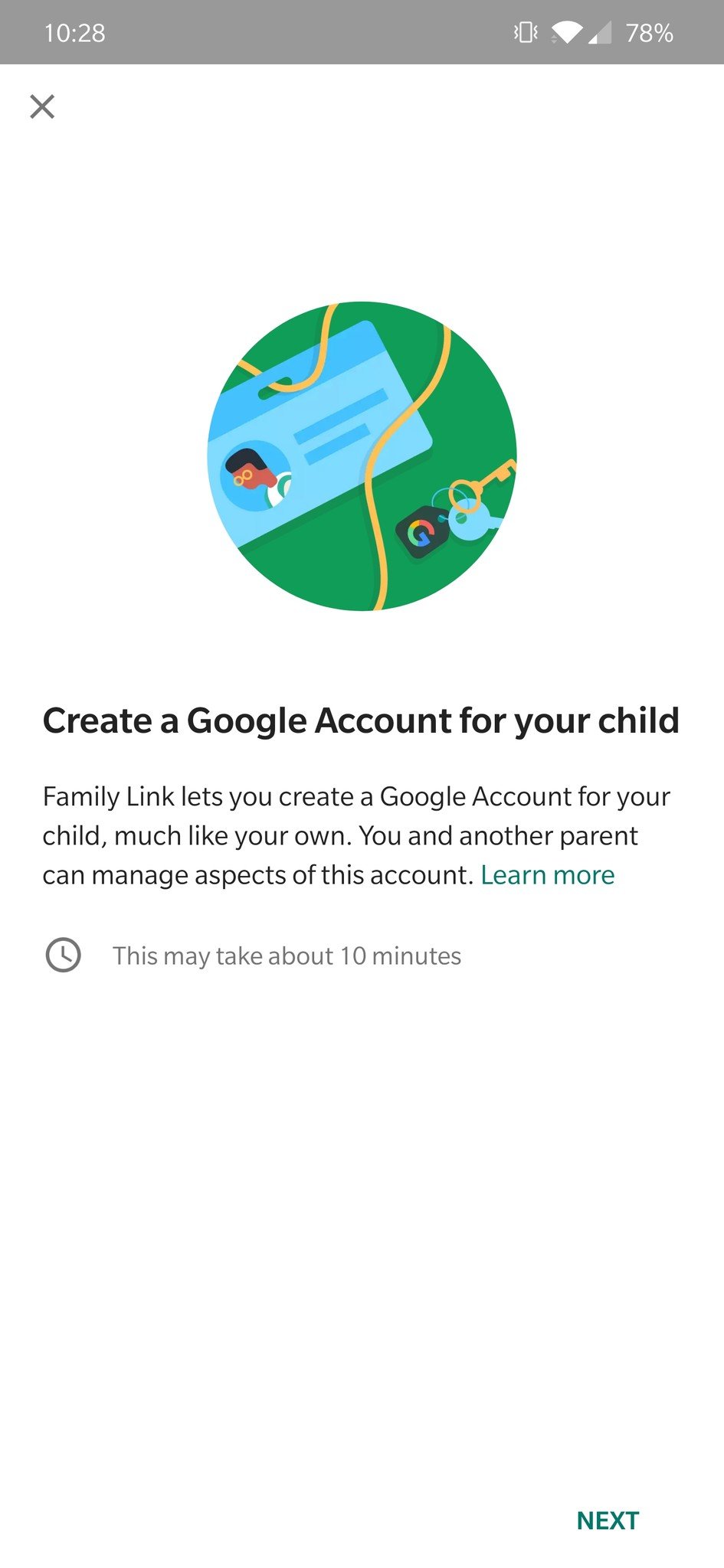
bron: Chris Wedel / Android Central
Voer de naam en aanvullende informatie van uw kind in op de volgende twee schermen.Nadat u de informatie van uw kind hebt ingevoerd, maakt u een gebruikersnaam en wachtwoord van Google voor uw kind.Vervolgens wordt u gevraagd om het apparaat van uw kind te krijgen en het naast de jouwe te plaatsen.Voeg op het apparaat van uw kind het Google-account van uw kind toe of Meld u aan.U krijgt een prompt om de aanmeldingsgegevens voor het bovenliggende account in te voeren.Controleer via prompt of een andere Google-verificatiemethode dat u probeert in te loggen op een ander apparaat.Terug op het apparaat van uw kind, beoordelen en goedkeuren van de bestaande apps die u ok bent met hen toegang.Na een beetje verwerken en opslaan is het installatieproces voltooid.
op uw apparaat ziet u de instelling en activiteit van het apparaat van uw kind.
bron: Chris Wedel / Android Central
Familiekoppeling instellen als uw kind al een Google-account
Download de Familiekoppeling-app op uw ouderapparaat.Verwijder alle bestaande accounts op het apparaat van uw kind.Open De Family Link-app op uw apparaat.Selecteer Ja wanneer u wordt gevraagd of uw kind al een Google-Account heeft.
Meer weergeven: verschil tussen Google-Accounts: Meld u aan bij Gmail, verschil tussen Gmail & Google-Accounts
volgende wordt u gevraagd op Volgende te tikken.
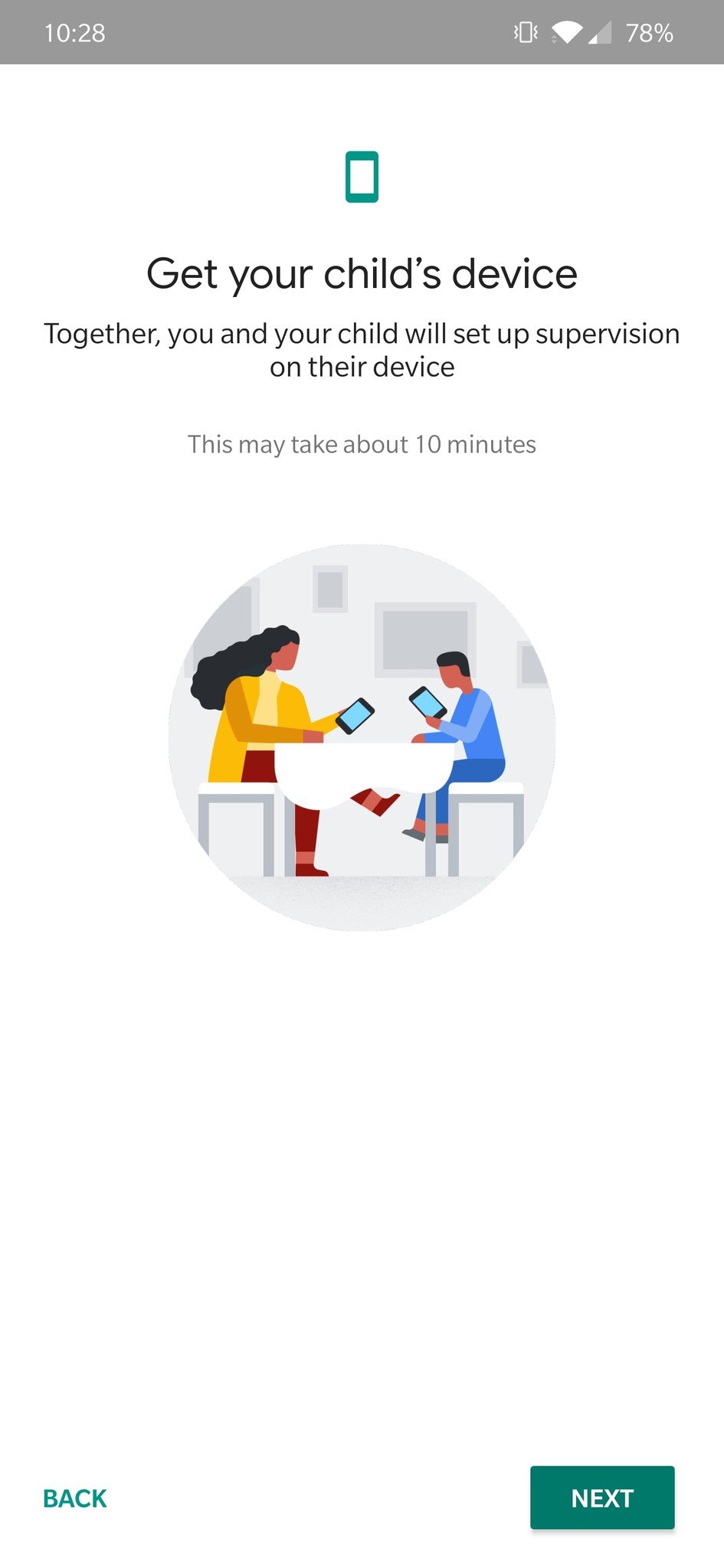
bron: Chris Wedel / Android Central
Download en open De Family Link app voor kinderen uit de Play Store op het apparaat van uw kind.Voer de op uw telefoon gepresenteerde code in in de Family Link-app voor kinderen op de telefoon van uw kind.U krijgt een prompt om de aanmeldingsgegevens voor het bovenliggende account in te voeren.Controleer via prompt of een andere Google-verificatiemethode dat u probeert in te loggen op een ander apparaat.Terug op het apparaat van uw kind, beoordelen en goedkeuren van de bestaande apps die u ok bent met hen toegang.Na een beetje verwerken en opslaan is het installatieproces voltooid.
op uw apparaat ziet u de instelling en activiteit van het apparaat van uw kind.
bron: Chris Wedel / Android Central
Family Link is beschikbaar voor kinderen op Chromebooks en Android-apparaten met Versie 7.0 of hoger. De ouder heeft een paar meer opties in termen van apparaatcompatibiliteit voor monitoring als ze Chromebooks kunnen gebruiken, Android-versies van 4.4 en hoger, en iPhones met iOS 9 en hoger.
hoewel er nogal wat stappen zijn, is het proces relatief eenvoudig. Google doet een goed werk presenteren van de informatie die je krijgt te zien en te controleren op de ouder ‘ s kant van Google Family Link. Uw kind zal ook zien wat er wordt gecontroleerd via hun app.
het veilig houden van onze kinderen op het internet kan een moeilijke taak zijn. Hoewel Family Link is een uitstekende eerste stap, communiceren met kinderen om hen te laten weten wat de grenzen en verwachtingen zijn bij het gebruik van het internet is ook erg belangrijk.